
সুচিপত্র:
- ধাপ 1: এই Arduino প্রকল্পের জন্য প্রয়োজনীয় সরবরাহ সংগ্রহ করুন
- ধাপ 2: প্রকল্পটি ডিজাইন করুন
- ধাপ 3: আপনার সার্কিট ডিজাইন করুন
- ধাপ 4: "হাভানা" গানের জন্য কোড তৈরি করুন এবং মুভিং সার্ভো একই সময়ে সরানোর জন্য
- ধাপ 5: কম্পিউটারের সাথে সংযোগ করুন
- ধাপ 6: আপনার প্রকল্পটি চেষ্টা করুন
- ধাপ 7: আমাদের চূড়ান্ত প্রকল্প
- লেখক John Day [email protected].
- Public 2024-01-30 08:02.
- সর্বশেষ পরিবর্তিত 2025-01-23 14:36.

এটি পার্টিডুইনো নামে আমাদের পার্টি বাসের চূড়ান্ত প্রকল্প যা আরডুইনো প্যাসিভ বুজার এবং সম্পূর্ণ ঘূর্ণন সার্ভো নিয়ে গঠিত।
ধাপ 1: এই Arduino প্রকল্পের জন্য প্রয়োজনীয় সরবরাহ সংগ্রহ করুন

আপনি নীচে তালিকাভুক্ত উপকরণ প্রয়োজন:
উপকরণ:
1. ক্রমাগত গতি servo
2. প্যাসিভ বুজার
3. তারের (MM তারের)
4. ব্যাটারি (ptionচ্ছিক)
5. ব্রেডবোর্ড
6. চাকা (3 বা তার বেশি)
7. ইউএসবি কেবল (কম্পিউটারে সংযোগ করতে)
8. Arduino কোড অ্যাপ বা অ্যাকাউন্ট
9. কার্ডবোর্ড (অথবা কাঠামো তৈরির অন্যান্য উপকরণ)
ধাপ 2: প্রকল্পটি ডিজাইন করুন
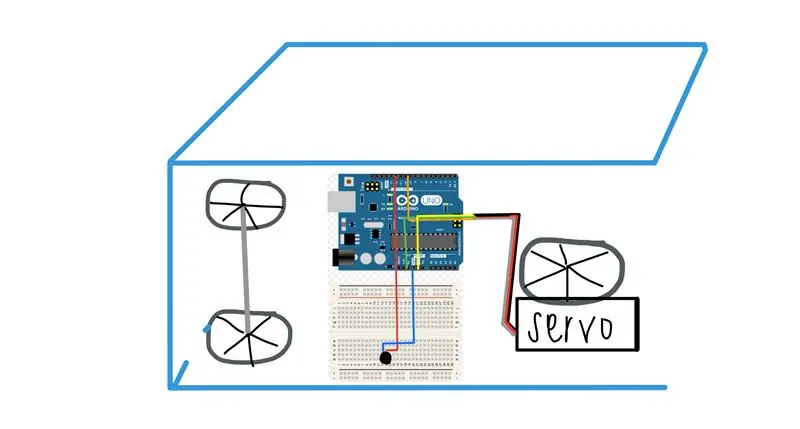
আপনার সমস্ত সরবরাহ এক এলাকায় সংগ্রহ করে আপনার প্রকল্পটি ডিজাইন করা শুরু করুন। তারপরে আপনি আমাদের মতো একটি স্কেচ আঁকতে পারেন। আপনি আপনার গাড়ী বা বাসে চাকা যোগ করতে পারেন। আপনি গরম আঠালো করার পর উপাদান, কার্ডবোর্ড, একে অপরের কাছে যাতে বাক্সটি একটি যানবাহনকে উপস্থাপন করে। আপনাকে ক্রমাগত সার্ভোতে বাসের চাকা গরম করতে হবে। আপনি চাইলে এই প্রক্রিয়ায় আরো ধাপ যোগ করতে পারেন।
ধাপ 3: আপনার সার্কিট ডিজাইন করুন
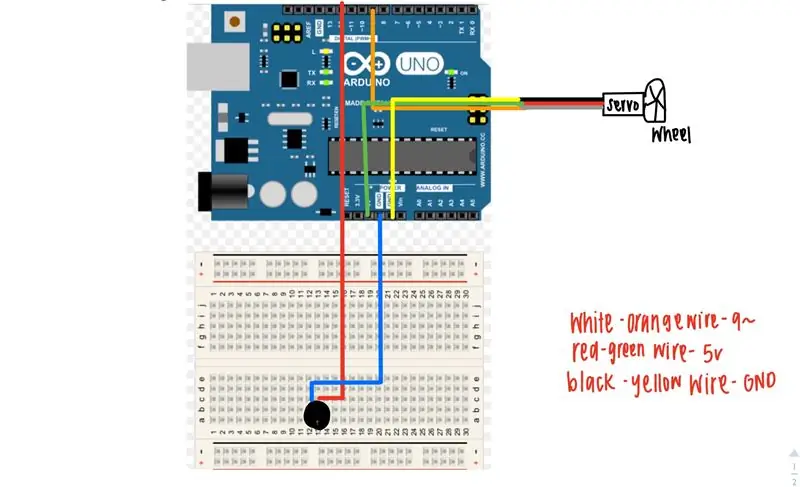
এই ধাপের সাথে সংযুক্ত ছবিটি দেখায় কিভাবে আমরা প্রতিটি পিনে তারগুলি রাখি। আপনি বিভিন্ন পিন ব্যবহার করতে পারেন, কিন্তু আপনাকে কোড অংশটি পরিবর্তন করতে হবে যেখানে "সংযুক্ত" এবং প্যাসিভ বাজারের জন্য বলা আছে।
ধাপ 4: "হাভানা" গানের জন্য কোড তৈরি করুন এবং মুভিং সার্ভো একই সময়ে সরানোর জন্য
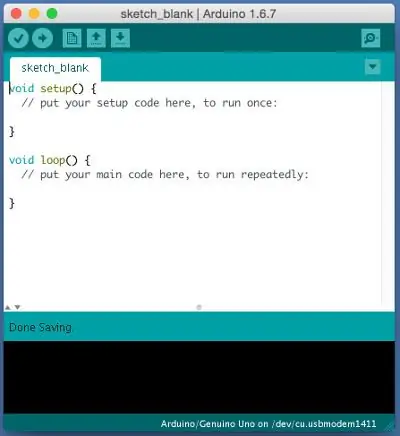
www.musicnotes.com/sheetmusic/mtd.asp?ppn=…
#Servo myservo অন্তর্ভুক্ত করুন;
#অন্তর্ভুক্ত করুন "pitches.h"
অকার্যকর সেটআপ() {
// আপনার সেটআপ কোড এখানে রাখুন, একবার চালানোর জন্য:
myservo.attach (9);
পিনমোড (12, আউটপুট);
}
অকার্যকর লুপ ()
{
// বারবার চালানোর জন্য এখানে আপনার প্রধান কোডটি রাখুন:
myservo.write (40);
স্বর (12, NOTE_C5);
বিলম্ব (300);
noTone (12);
স্বর (12, NOTE_E5);
বিলম্ব (270);
noTone (12);
স্বর (12, NOTE_E5);
বিলম্ব (270);
noTone (12);
স্বর (12, NOTE_C5);
বিলম্ব (270);
noTone (12);
স্বর (12, NOTE_C5);
বিলম্ব (270);
noTone (12);
স্বর (12, NOTE_A4);
বিলম্ব (400);
noTone (12);
স্বর (12, NOTE_E5);
বিলম্ব (250);
noTone (12);
স্বর (12, NOTE_D5);
বিলম্ব (250);
noTone (12);
স্বর (12, NOTE_E5);
বিলম্ব (250);
noTone (12);
স্বর (12, NOTE_F5);
বিলম্ব (250);
noTone (12);
স্বর (12, NOTE_E5);
বিলম্ব (250);
noTone (12);
স্বর (12, NOTE_D5);
বিলম্ব (250);
noTone (12);
স্বর (12, NOTE_C5);
বিলম্ব (270);
noTone (12);
স্বর (12, NOTE_E5);
বিলম্ব (270);
noTone (12);
স্বর (12, NOTE_E5);
বিলম্ব (270);
noTone (12);
স্বর (12, NOTE_C5);
বিলম্ব (270);
noTone (12);
স্বর (12, NOTE_C5);
বিলম্ব (270);
স্বর (12, NOTE_A4);
বিলম্ব (400);
noTone (12);
স্বর (12, NOTE_E5);
বিলম্ব (250);
noTone (12);
স্বর (12, NOTE_D5);
বিলম্ব (250);
noTone (12);
স্বর (12, NOTE_E5);
বিলম্ব (250);
noTone (12);
স্বর (12, NOTE_F5);
বিলম্ব (250);
noTone (12);
স্বর (12, NOTE_E5);
বিলম্ব (250);
noTone (12);
স্বর (12, NOTE_D5);
বিলম্ব (250);
noTone (12);
স্বর (12, NOTE_C5);
বিলম্ব (250);
noTone (12);
স্বর (12, NOTE_E5);
বিলম্ব (270);
noTone (12);
স্বর (12, NOTE_E5);
বিলম্ব (270);
noTone (12);
স্বর (12, NOTE_C5);
বিলম্ব (270);
noTone (12);
স্বর (12, NOTE_C5);
বিলম্ব (270);
noTone (12);
স্বর (12, NOTE_A4);
বিলম্ব (400);
noTone (12);
স্বর (12, NOTE_E5);
বিলম্ব (250);
noTone (12);
স্বর (12, NOTE_D5);
বিলম্ব (250);
noTone (12);
স্বর (12, NOTE_E5);
বিলম্ব (250);
noTone (12);
স্বর (12, NOTE_F5);
বিলম্ব (250);
noTone (12);
স্বর (12, NOTE_E5);
বিলম্ব (250);
noTone (12);
স্বর (12, NOTE_D5);
বিলম্ব (250);
noTone (12);
স্বর (12, NOTE_C5); বিলম্ব (270);
noTone (12);
স্বর (12, NOTE_E5);
বিলম্ব (270);
noTone (12);
স্বর (12, NOTE_C5);
বিলম্ব (270);
noTone (12);
স্বর (12, NOTE_E5);
বিলম্ব (250);
noTone (12);
স্বর (12, NOTE_D5);
বিলম্ব (270);
noTone (12);
স্বর (12, NOTE_E5);
বিলম্ব (270);
noTone (12);
স্বর (12, NOTE_D5);
বিলম্ব (270);
noTone (12);
স্বর (12, NOTE_C5);
বিলম্ব (270);
noTone (12);
স্বর (12, NOTE_E5);
বিলম্ব (270);
noTone (12);
স্বর (12, NOTE_B4);
বিলম্ব (300);
noTone (12);
স্বর (12, NOTE_C5);
বিলম্ব (270);
noTone (12);
স্বর (12, NOTE_B4);
বিলম্ব (270);
noTone (12);
স্বর (12, NOTE_C5);
বিলম্ব (270);
noTone (12);
স্বর (12, NOTE_B4);
বিলম্ব (270);
noTone (12);
স্বর (12, NOTE_C5);
বিলম্ব (270);
স্বর (12, NOTE_A4);
বিলম্ব (400);
noTone (12);
}
ধাপ 5: কম্পিউটারের সাথে সংযোগ করুন

আপনার Arduino কে কম্পিউটারের সাথে সংযুক্ত করতে USB কেবল ব্যবহার করুন। এই কোডটি Arduino এ স্থানান্তর করা উচিত। তারপর আপনি একটি ব্যাটারি ব্যবহার করতে পারেন পরে এটি চালাতে।
ধাপ 6: আপনার প্রকল্পটি চেষ্টা করুন
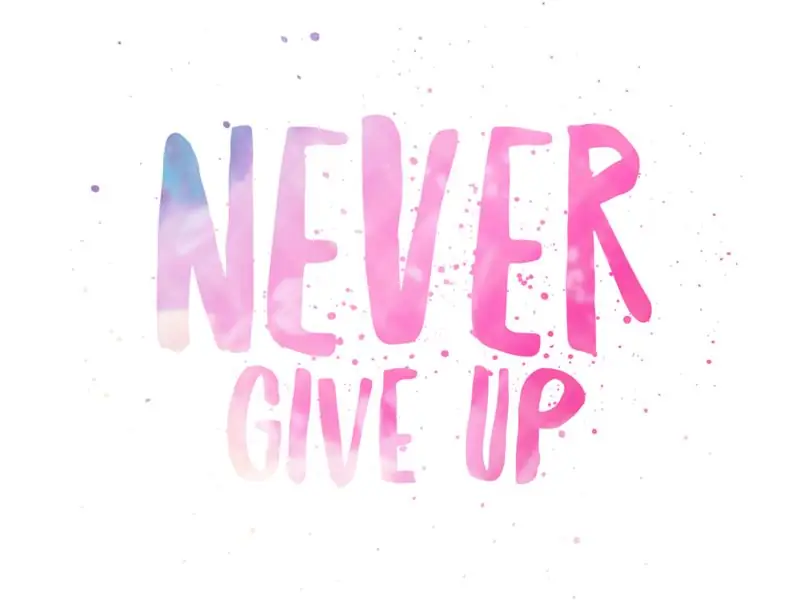
আরডুইনো আপলোড করুন, এবং দেখুন এটি কাজ করে কিনা। যদি এটি কাজ করে, দুর্দান্ত, আপনি নির্দেশনাটি দেখে ভাল কাজ করেছেন এবং যদি এটি কাজ না করে তবে আপনিও একটি ভাল কাজ করেছেন। যদি এটি কাজ না করে তবে শেষের কয়েকটি ধাপ পুনরায় অতিক্রম করুন। বারবার চেষ্টা করুন যতক্ষণ না আপনি এটিকে আপনি যেভাবে করতে চান সেভাবে নিখুঁত না করে। আমরা যেখানে চেয়েছি সেখানে এটি পেতে আমাদের একাধিক চেষ্টা করেছে।
ধাপ 7: আমাদের চূড়ান্ত প্রকল্প
আশা করি আপনি আমাদের প্রকল্প উপভোগ করবেন!
প্রস্তাবিত:
কিভাবে 4G LTE ডাবল BiQuade অ্যান্টেনা সহজ ধাপ: 3 ধাপ

কিভাবে 4G LTE ডাবল BiQuade অ্যান্টেনা সহজ ধাপ তৈরি করতে হয়: বেশিরভাগ সময় আমি মুখোমুখি হয়েছি, আমার প্রতিদিনের কাজের জন্য আমার ভাল সংকেত শক্তি নেই। তাই। আমি বিভিন্ন ধরণের অ্যান্টেনা অনুসন্ধান করি এবং চেষ্টা করি কিন্তু কাজ করি না। নষ্ট সময়ের পরে আমি একটি অ্যান্টেনা খুঁজে পেয়েছি যা আমি তৈরি এবং পরীক্ষা করার আশা করি, কারণ এটি নির্মাণের নীতি নয়
Arduino Halloween Edition - Zombies Pop -out Screen (ছবি সহ ধাপ): 6 টি ধাপ

আরডুইনো হ্যালোইন সংস্করণ - জম্বি পপ -আউট স্ক্রিন (ছবি সহ ধাপ): আপনার বন্ধুদের ভয় দেখাতে চান এবং হ্যালোইনে কিছু চিৎকারের শব্দ করতে চান? অথবা শুধু কিছু ভাল কৌতুক করতে চান? এই Zombies পপ আউট পর্দা যে করতে পারেন! এই নির্দেশনায় আমি আপনাকে শেখাবো কিভাবে সহজেই আরডুইনো ব্যবহার করে লাফ দিয়ে জম্বি তৈরি করতে হয়। HC-SR0
Arduino Uno ধাপে ধাপে ধাপে ধাপে (8-ধাপ): 8 টি ধাপ

Arduino Uno ধাপে ধাপে ধাপে ধাপে (8-ধাপ): অতিস্বনক শব্দ ট্রান্সডুসার L298N Dc মহিলা অ্যাডাপ্টার একটি পুরুষ ডিসি পিন Arduino UNO ব্রেডবোর্ড দিয়ে কিভাবে এটি কাজ করে: প্রথমে, আপনি Arduino Uno এ কোড আপলোড করুন (এটি ডিজিটাল সজ্জিত একটি মাইক্রোকন্ট্রোলার এবং এনালগ পোর্ট কোড রূপান্তর করতে (C ++)
11 ধাপ রুবে গোল্ডবার্গ মেশিন: 8 টি ধাপ

11 স্টেপ রুবে গোল্ডবার্গ মেশিন: এই প্রজেক্টটি একটি 11 স্টেপ রুবে গোল্ডবার্গ মেশিন, যা একটি জটিল পদ্ধতিতে একটি সহজ কাজ তৈরি করার জন্য ডিজাইন করা হয়েছে। এই প্রকল্পের কাজ হল সাবানের বার ধরা
গুরুত্বপূর্ণ হাত ধোয়ার ধাপ শেখানোর মেশিন: 5 টি ধাপ

ক্রিটিক্যাল হ্যান্ড ওয়াশিং স্টেপ টিচিং মেশিন: এটি এমন একটি মেশিন যা ব্যবহারকারীকে তার হাত ধোয়ার সময় ধাপগুলো সম্পর্কে মনে করিয়ে দেয়। মহামারী বা মহামারী প্রতিরোধের সময়
